テキストを追加して編集する

ヒント: ビデオがお使いの言語ではない場合、 [クローズド キャプション] ![[クローズド キャプション] ボタン](https://support.content.office.net/ja-jp/media/f80ae758-61aa-4f98-ada4-a2dc9b688595.png)
演習
Wordでテキストを追加、置換、書式設定する方法を次に示します。
テキストを追加する
-
テキストを追加する場所にカーソルを置きます。
-
入力を開始します。
テキストを置き換える
-
置き換えるテキストを選択します。
-
1 つの単語を選択するには、その単語をダブルクリックします。
-
行を選択するには、行の左側をクリックします。
-
-
入力を開始します。
テキストの書式を設定する
-
書式設定するテキストを選択します。
-
ポップアップ ツールバーまたは [ホーム ] タブで、フォント、フォント サイズ、フォントの色を変更するオプションを選択するか、テキストを太字、斜体、または下線にします。
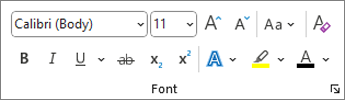
書式をコピーする
-
コピーする書式が適用されているテキストを選びます。
-
[ 書式] ペインター

ヒント: 書式設定











